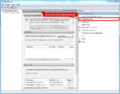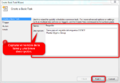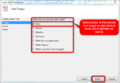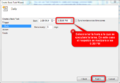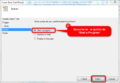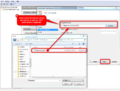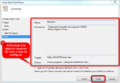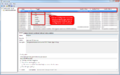Diferencia entre revisiones de «Base de datos (Oracle/Codice)»
(→Introducción) |
(→Crear un nuevo usuario en la base de datos) |
||
| Línea 23: | Línea 23: | ||
=== Pre-Requisitos para respaldar con DMP=== | === Pre-Requisitos para respaldar con DMP=== | ||
Para ejecutar la serie de comandos que se presentan a continuación es necesario ejecutarlos en el servidor Oracle o en una computadora con el Cliente de Oracle completo instalado. | Para ejecutar la serie de comandos que se presentan a continuación es necesario ejecutarlos en el servidor Oracle o en una computadora con el Cliente de Oracle completo instalado. | ||
| − | |||
| − | |||
| − | |||
| − | |||
| − | |||
| − | |||
| − | |||
| − | |||
| − | |||
| − | |||
| − | |||
| − | |||
| − | |||
| − | |||
| − | |||
| − | |||
==Importar Archivo DMP== | ==Importar Archivo DMP== | ||
Revisión del 18:13 14 nov 2022
Contenido
Introducción
Respaldo de información. Existen tres consideraciones relacionadas con los respaldos : - Hazlo - Hazlo correcto - Hazlo correcto y diario
Respaldar la información es una tarea que debe realizarse constantemente. Es importante prevenir y cuidar que en caso de falla exista siempre un respaldo completo y actualizado . Si no se están realizando los respaldos en la forma que se debería , o no se está al tanto del tema, se recomienda revisarlo ya atenderlo a la brevedead .
Si los respaldos son grandes y se está respaldado en dispositivos de bajo volumen, considerar las adquisición de un drive que soporte capacidades mayores. De cualquier forma que realice sus respaldos, verificar que se estén haciendo correctamente. Esto es, NO ESPERAR hasta necesitar RESTAURAR información que es muy importante para descubrir que los procedimientos de respaldos sean incorrectos . Es importante probar los procedimientos de restauración de datos para verificar que se realizan en forma correcta y para estar familiarizado con estos procesos.
El respaldo debe ser preferentemente diario. Los respaldos se deben guardar en otro Servidor . Adicionalmente debe mantener constantemente un respaldo reciente fuera de las instalaciones de la empresa. Esto es por seguridad en caso de catástrofe física como fuego, inundación, terremoto que afecte a toda las instalaciones y no solo al equipo de cómputo. Una forma de hacerlo es realizar dos copias del respaldo semanal y mantener una fuera de las instalaciones. Otra forma es sacar de las instalaciones el respaldo de la semana anterior a la actual.
Códice Customs Control tiene dos formas para respaldar la información:
1. Generacion de Archivo DMP ( respaldo en caliente).
Se genera un archivo binario el cual se debe respaldar en cinta o cualquier otro medio el cual posteriormente pueda ser leido para restablecer los datos. La ventaja es que es facil de importar y se puede recuperar solo una tabla en especial. Esta es la opción que recomendamos.
2. Respaldar todo el fólder del Oracle (respaldo en Frio).
El objetivo de esto es respaldar todo el fólder donde se encuentra el oracle, para esto es necesario dar de baja la base de datos y una vez terminado dicho respaldo dar de alta la Base de datos. La desventaja de este tipo de respaldo es que no se puede restaurar solo una tabla, sino que es necesario restarurar TODA la base de datos.
Pre-Requisitos para respaldar con DMP
Para ejecutar la serie de comandos que se presentan a continuación es necesario ejecutarlos en el servidor Oracle o en una computadora con el Cliente de Oracle completo instalado.
Importar Archivo DMP
Un archivo DMP es aquel que contiene toda la información de nuestra base de datos o de un solo esquema. Para realizar el proceso de importación se requiere previamente haber creado un archivo DMP, ya sea porque se pretende migrar información de un servidor a otro, recuperar información por medio de un respaldo o la instalación de un esquema completamente nuevo, en este último caso se requiere que Glyphic Group proporciones el archivo DMP.
Paso 1: Abrir la consola de Windows (CMD)
Paso 2: Ejecutar el comando presentado en el recuadro modificando los siguientes parámetros
NombreUsuario/Password: Es el nombre de usuario y el password con el cual se entra al esquema directamente en Oracle ( se define al momento de crear el usuario). BaseDeDatos: Es el nombre de la base de datos a la cual se pretende conectar, por lo regular es CUSTOMS.WORLD o XE, esto dependerá de la configuración del cliente de Oracle. C:\UbibacionDelDMP\Archivo.DMP: Dirección en donde se encuentra el archivo DMP que se pretende importar.
IMP NombreUsuario/Password@BaseDeDatos FULL=YES file=C:\UbibacionDelDMP\Archivo.DMP
Múltiples esquemas en un archivo DMP
Es posible que al momento de exportar la información en un archivo DMP, se optó por crear un DMP completo (FULL) lo que significa que en caso de que la base de datos exista más de un esquema dicho DMP contendrá la información de todos los esquemas (es posible determinar si un archivo DMP es completo o no de acuerdo al tamaño del archivo, aunque también puede tratarse de un esquema con mucha información ).
Si se requiere importar un solo esquema de un DMP generado con Múltiple esquema es necesario seguir el siguiente paso.
Paso 1: Abrir la consola de Windows (CMD)
Paso 2: Ejecutar el comando presentado en el recuadro modificando los siguientes parámetros
NombreUsuario/Password: Es el nombre de usuario y el password con el cual se entra al esquema directamente en Oracle (se define al momento de crear el usuario). BaseDeDatos: Es el nombre de la base de datos a la cual se pretende conectar, por lo regular es CUSTOMS.WORLD o XE, esto dependerá de la configuración del cliente de Oracle. FROMUSER: Es el nombre del esquema de origen de donde se pretende extraer la información (en el ejemplo es CODICE). TOUSER: Es el nombre del usuario que se creó para importar dicha información (en el ejemplo es CODICE). C:\UbibacionDelDMP\Archivo.DMP: Dirección en donde se encuentra el archivo DMP que se pretende importar.
IMP NombreUsuario/Password@BaseDeDatos FROMUSER=CODICE TOUSER=CODICE file=C:\UbibacionDelDMP\Archivo.DMP
Exportación de Archivos DMP
Un Archivo DMP es aquel que contiene toda la información de una base de datos o de un solo esquema, para crear un archivo DMP se requiere exportar la información. Exportar la información de una base de datos a través de un archivo DMP es la forma más común de respaldar información o migrar información de un servidor a otro.
Paso 1: Abrir la consola de Windows (CMD).
Paso 2: Ejecutar el comando que se muestra más adelante, remplazando los parámetros que se presenta continuación.
NombreUsuario/Password: Es el nombre de usuario y el password con el cual se entra al esquema directamente en Oracle. BaseDeDatos: Es el nombre de la base de datos a la cual se pretende conectar, por lo regular es CUSTOMS.WORLD o XE, esto dependerá de la configuración del cliente de Oracle. C:\UbibacionDelDMP\Archivo.DMP: Es la dirección en donde el archivo DMP se guardar. FULL: Este parámetro tiene dos opciones. FULL=N: El cual creara el archivo DMP, con la información del esquema (Usuario) especificado en el parámetro NombreUsuario. FULL=Y: El cual generara un archivo DMP con todos los esquemas creados en la base de datos (esto en caso de tener diferentes esquemas por ejemplo CODICE, CODICE02, CODICE03 etc.)
EXP NombreUsuario/Password@BaseDeDatos FULL=N file=c:\UbibacionDelDMP\Archivo.DMP
Respaldos de información (Backups)
Ante cualquier riesgo de pérdida de información es necesario crear un respaldo, y mantenerlo en un dispositivo de almacenamiento externo al servidor, por ejemplo una USB, un disco duro externo, una unidad de almacenamiento en la nube, etc.
Para esto lo más recomendable es exportar la información creando un archivo DMP el cual contiene la información de nuestra base de datos. Esto se puede hacer de forma automática por medio de un archivo Batch ejecutándolo en el servidor con cierta periodicidad.
Puede descargar un Batch proporcionado por Glyphic Group desde aquí
Para realizar la configuración de archivo Batch se tiene que seguir los pasos siguientes.
Paso 1:Descomprimir el archivo ZIP.
Paso 2:Editar el archivo BAT con Clic derecho | edit.
Paso 3:Editar los parametros que se encuentran a continuación
set vUser=CODICE #Es el nombre de usuario con el cual se entra al esquema directamente en Oracle (por lo regular es CODICE pero puede variar)
set vPass=CODICE #Es el password con el cual se entra a el esquema directamente en Oracle (por lo regular es CODICE pero puede variar)
set vAlias=CUSTOMS.WORLD #Es el nombre de la base de datos a la cual se pretende conectar, por lo regular es CUSTOMS.WORLD o XE (varía dependiendo de la configuración del Cliente de Oracle ).
set vFull=N #Este parámetro tiene dos configuraciones:
#N Se realiza un respaldo solo del esquema especificado en el parámetro vUser.
#Y Se realizara un respaldo de todos los esquemas que se tengan en la Base de datos.
set vDir=C:\DMP #Es la dirección en donde el archivo DMP se guardara.
set vZip=N #Si desea que en automático lo comprima en un archivo ZIP.
Crear una regla en Windows
Para crear una tarea de Windows se tiene que buscar el programa Task Sheduler (Programador de tareas para Windows en español).